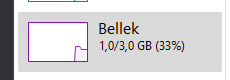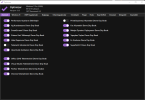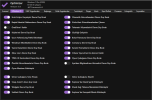Acerdll
Hectopat
- Katılım
- 25 Mart 2020
- Mesajlar
- 541
- Çözümler
- 5
Daha fazla
- Cinsiyet
- Erkek
- RAM
- 3GB
- Ekran kartı
- Nvidia 9600m GS
- İşlemci
- İntel Core 2 Duo
Birkaç gün öncesine kadar Linux kullanıyordum fakat sistem eski olduğundan birçok driverın desteği yoktu. İnternette eskiden kullandığım ghost spectreyi ararken yeni isme geçtiklerini gördüm, bir heves ettim nasıl olmuş diye DC sunucularına baktım. Daha 0.5v sürümü çıkıyordu, ben de niye orijinal Windows 11'i hızlandırmıyorum dedim ve yola koyuldum. Bu rehberin sonunda umarım benim gibi bir performans alırsınız.
Öncelikle Windows 11'in normal performans ayarlarını yapın oyun modu, saydamlık efektleri performans görünümü vs.
Öncelikle yukarıda yazanları yapın eksiksiz bir şekilde. Bu sayede bir nebzede olsa kullanım düşecek daha da indirmek için konunun devamını uygulayabilirsiniz.
*5-*
Optimizer assets kısmından exe olanı indirin ve açın. Bu programı birçok kişi kullanıyor ve herhangi bir sorun yaşanmamış tabii ki bunu kullanmak size bağlı fakat ciddi oranda bir hız artışı görmeniz mümkün. Öncelikle programı kendinize göre ayarlayın derseniz ki ben performans istiyorum ekte ayarlarımı belirttim isteyen uygulayabilir.
*6-* (isteğe bağlı)
QuickCPU bu bağlantıya girip en aşağıdan sisteminiz hangi bitse onu indirin kurun, program açıldığında sol taraftaki havaya doğru yükselen bir işaret var ona basın ardından accept deyin. Programı kapatmadan önce yukarı kısımdan optionsun üstüne gelin. Minimize System tray ve start application on System startupu tikleyin hemen bunların üstünde yer alan quickcpupowerschemeyi tikleyin. Ardından programı küçültme tuşuna bastığınızda alt tarafa inecektir.(Soğutması kötü olanlar kendileri ayar yapsınlar veya yapmasınlar).
Not: Hiçbir sorumluluk kabul etmiyorum teşekkürler...
Eklenmesini istediğiniz bir program veya yol varsa belirtebilirsiniz.
En baştaki ekte açık olan programlar Brave, Discord ve Spotify(şarkı çalıyor).
Öncelikle Windows 11'in normal performans ayarlarını yapın oyun modu, saydamlık efektleri performans görünümü vs.
İlk rehberimde size yeni çıkan Windows 11 işletim sisteminde fazla RAM ve CPU kullanımını azaltmayı göstereceğim.
Bu sayede "custom iso" ihtiyacı duymayacaksınız.
Keyifli okumalar...
*1-* İlk aşamamız hizmetler uygulaması üzerinden olacak, hizmetler uygulamasını başlatmak için klavyenizdeki
windows+r tuşlarına basıp çalıştır yazılımını açın, ardından "aç" kısmına "services.msc" yazıp enterleyin.
Gereksiz hizmetleri devre dışı bırakacağız.
*Sysmain*
*Windows Search*
*Bağlı kullanıcı deneyimleri ve telemetrisi*
*İkincil oturum açma*
*Tanı ilkesi hizmeti*
*TCP/IP NetBIOS Yardımcısı*
*Uzak Kayıt Defteri*
*Windows Hata Raporlama Hizmeti*
*Xbox Live Oyun Kaydetme*
*Yazdırma Biriktiricisi*
Bu hizmetlere sağ tıklayıp özelliklere girin durdur deyin ve başlangıç türünü devre dışı yapın.
(Kullandığınız hizmetleri devre dışı bırakmayabilirsiniz)
*2-*
Bu işlemimiz "RegEdit" yani kayıt defteri düzenleyicisi üzerinden olacak, çalıştıra "RegEdit" yazıp enterleyin.
"Bilgisayar\HKEY_LOCAL_MACHINE\SYSTEM\ControlSet001\Services\Ndu" Konumuna gelin. Klasörün içindeki "Start" değerine çift
tıklayın ve "2" olan değeri "4" yapıp kaydedip çıkın.
*3-*
Bu işlemimimiz "Wise Care 365" yazılımı ile olacak. Wise Care 365 yazılımını indirip kurun, sistem temizleyicisi sekmesine gelin,
"Tara" deyin, ardından sonuçların çıkmasını bekleyin sonuçlar çıktıktan sonra "temizle" deyin.
"Sistem İyileştirici" bölümüne gelin, "iyileştir" deyin.
ve uygulamayı silebilirsiniz veya ayarlardan başlangıçta çalış özelliğini kapatabilirsiniz.
*4-*
Bu seferki işlemimimiz "MEM Reduct" yazılımı ile olacak. Aynı şekilde yazılımı indirip kurun, ardından açın.
Belleği temizle dediğinizde otomatik olarak RAM kullanımının düştüğünü göreceksiniz. Şimdi gelin bunu otomatikleştirelim.
Öncelikle dosya sekmesi altından ayarlara gelin, ardından "Genel bölümündeki "Windows açıldığında Başlat",
"Küçültülmüş olarak başlat" ve "Bellek temizliği uyarısı" seçeneklerini aktifleştirin. "Bellek temizleme" bölümüne
gelin ardından "Dolduğunda otomatik olarak temizle" seçeneğini aktifleştirin ve değer kutucuğuna "20" rakamını girin.
Bu sayede her saniye bellek temizleme işlemi yapılacaktır.
Özet: Birinci aşamada CPU kullanımı temizliği ağırlıklı olmak üzere, RAM ve CPU kullanımı düşürme işlemleri yaptık.
İkinci, Üçüncü ve dördüncü aşamada RAM kullanımı düşürme üzerine işlemler yaptık.
(Rehberde hatalı bulduğunuz bir yer olursa bildirmeyi ihmal etmeyin lütfen.)
Umarım rehberimi beğenmişsinizdir, ilk rehberimdi. İyi okumalar...
Öncelikle yukarıda yazanları yapın eksiksiz bir şekilde. Bu sayede bir nebzede olsa kullanım düşecek daha da indirmek için konunun devamını uygulayabilirsiniz.
*5-*
Optimizer assets kısmından exe olanı indirin ve açın. Bu programı birçok kişi kullanıyor ve herhangi bir sorun yaşanmamış tabii ki bunu kullanmak size bağlı fakat ciddi oranda bir hız artışı görmeniz mümkün. Öncelikle programı kendinize göre ayarlayın derseniz ki ben performans istiyorum ekte ayarlarımı belirttim isteyen uygulayabilir.
*6-* (isteğe bağlı)
QuickCPU bu bağlantıya girip en aşağıdan sisteminiz hangi bitse onu indirin kurun, program açıldığında sol taraftaki havaya doğru yükselen bir işaret var ona basın ardından accept deyin. Programı kapatmadan önce yukarı kısımdan optionsun üstüne gelin. Minimize System tray ve start application on System startupu tikleyin hemen bunların üstünde yer alan quickcpupowerschemeyi tikleyin. Ardından programı küçültme tuşuna bastığınızda alt tarafa inecektir.(Soğutması kötü olanlar kendileri ayar yapsınlar veya yapmasınlar).
Not: Hiçbir sorumluluk kabul etmiyorum teşekkürler...
Eklenmesini istediğiniz bir program veya yol varsa belirtebilirsiniz.
En baştaki ekte açık olan programlar Brave, Discord ve Spotify(şarkı çalıyor).
Dosya Ekleri
Son düzenleyen: Moderatör: